我们在使用U盘的时候经常会遇到这种情况:U盘插上电脑了,却没有任何反应.这怎么办呢?无法识别如果是系统或系统自带的驱动的原因,那么,这种问题怎么解决?下面,小编跟大家说说u盘.
遇到U盘接到电脑无法识别怎么办 , 接上电脑之后 , 发现驱动安装失败 , 没法正常读U盘 , 很多地方都需要用到 , 但是很多人在使用时候 , 出现U盘无法识别的问题 , 那我们该怎么解决U盘无法识别呢?下面 , 小编给大家分享U盘无法识别的解决技巧 。
说起U盘很多人并不陌生 , 它是我们常常会使用的移动储存设备 , 有了它 , 我们就可以把一些文件随身携带 , 但是有时候我们把U盘插进电脑USB接口的时候 , 却发现电脑提示无法识别U盘 , 那么遇到这种U盘无法识别情况该怎么办呢?下面 , 小编给大家带来了U盘无法识别的处理图文 。
U盘无法识别怎么解决
我的电脑右键 , 选择管理 。
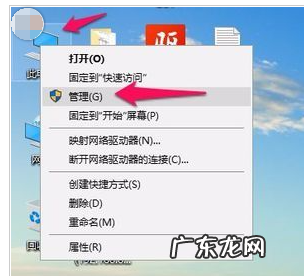
文章插图
移动设备电脑图解-1
进入计算机管理 , 选择设备管理 。

文章插图
u盘电脑图解-2
进入设备管理 , 点开通用串行总线控制器 。

文章插图
移动设备电脑图解-3
通用串行总线控制器默认是看不见隐藏的 , 点击查看——显示隐藏的设备 。

文章插图
无法识别电脑图解-4
显示隐藏的设备——就可以看见隐藏的设备了 。
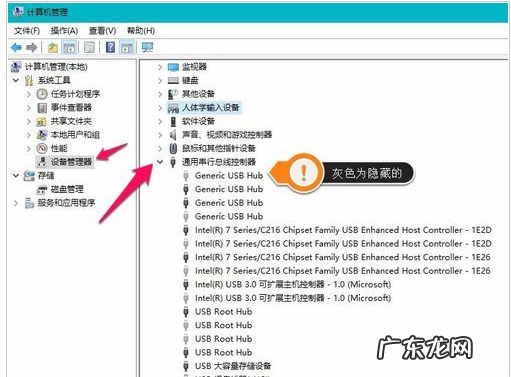
文章插图
u盘电脑图解-5
把所有隐藏的设备全部卸载
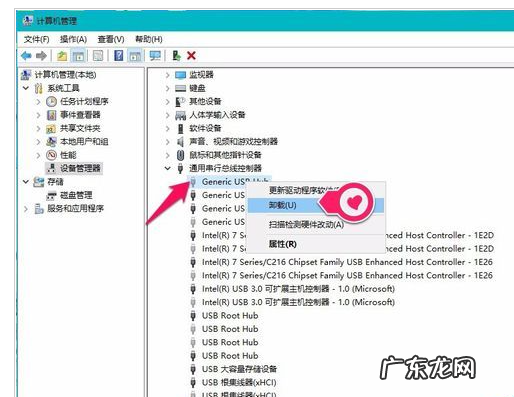
文章插图
u盘电脑图解-6
右键卸载 。
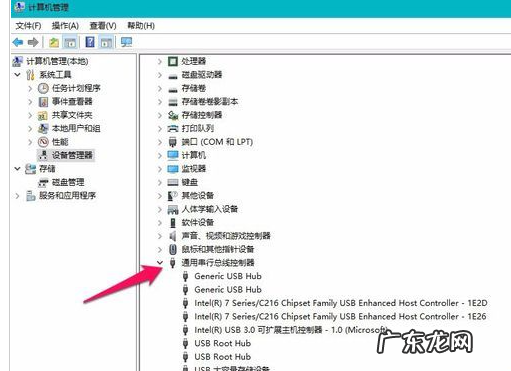
文章插图
u盘电脑图解-7
卸载完成U盘还是不能识别怎么办呢?把U盘重新插一下试试 , 如果还是不行把U盘拔了再检查一下隐藏的设备卸载干净没?检查一下发现还有一个 。

文章插图
移动设备电脑图解-8
把这个隐藏的卸载了 。 (这个卸载隐藏的设备最好是把U盘拔出来 , 检查卸载哦!!!)
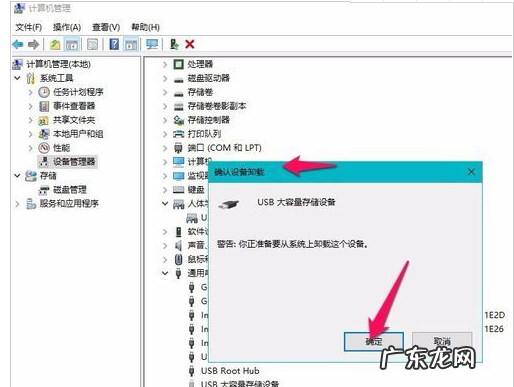
文章插图
无法识别电脑图解-9
如果还不行试试“通用串行总线控制器”下的所有“USB Root Hub”项目的属性中“电源管理”选项卡
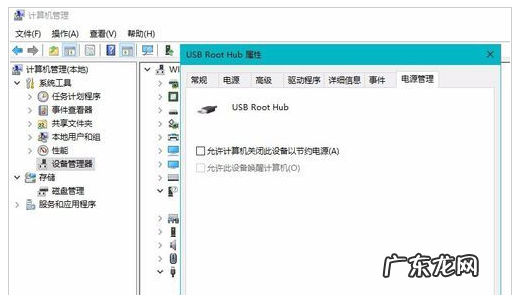
文章插图
u盘电脑图解-10
去掉“允许计算机关闭此设备以节约电源”

文章插图
移动设备电脑图解-11
【u盘能识别但无法读取 u盘无法识别怎么办,详细教您U盘无法识别怎么解决】以上就是U盘无法识别的处理技巧 。
- 农村老肥和敏锅 网红老肥与敏锅要变成夫妻,但是枫枫说他们不可能,大家怎么看?
- 复制可以但粘贴不了 复制粘贴不能用,详细教您复制粘贴不能用怎么解决
- 电脑无法识别usb设备 详细教您如何解决无法识别usb设备
- 有网但是浏览器网页打不开 详细教您解决网页打不开的办法
- 缩水u盘能正常用真实容量吗 详细教您怎么还原缩水U盘
- 你身边有患胰腺癌但生存超过五年的励志病例吗?
- 韩剧家庭剧好看的推荐 大家有韩剧推荐吗?熟悉的都看过了,有没有不是很火但是好看的?
- 分娩后在黄金期一定要塑身,但是特别需要注意哪些问题?
- windows无法识别u盘怎么办 教你win10系统检测不到u盘怎么办
- 相机突然不识别储存卡 相机内存卡照片丢失如何恢复
特别声明:本站内容均来自网友提供或互联网,仅供参考,请勿用于商业和其他非法用途。如果侵犯了您的权益请与我们联系,我们将在24小时内删除。
